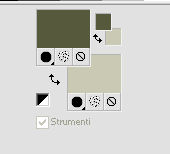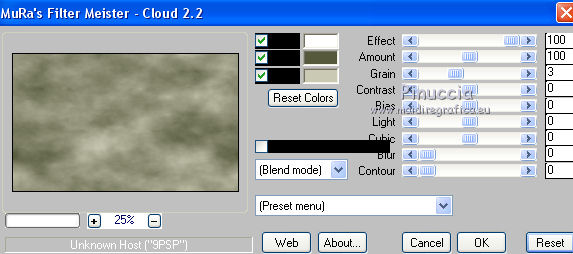|
DUCHESSE

Ringrazio Saturnella per avermi permesso di tradurre i suoi tutorial.

Porta con te l'immagine per tenere il segno.

Se vuoi stampare


|
qui puoi trovare qualche risposta ai tuoi dubbi.
Se l'argomento che ti interessa non è presente, ti prego di segnalarmelo.
Questo tutorial è una creazione di Saturnella e non può essere copiato su altri siti nè essere offerto per il download.
Lo stesso vale per la mia traduzione.
E' anche proibito togliere il watermark dal materiale; rispettiamo il lavoro dei creatori di tubes, senza i quali non potremmo creare tutorials.
Per tradurre questo tutorial, creato con X6, ho usato CorelX, ma può essere eseguito anche con le altre versioni di PSP.
Dalla versione X4, il comando Immagine>Rifletti è stato sostituito con Immagine>Capovolgi in orizzontale,
e il comando Immagine>Capovolgi con Immagine>Capovolgi in verticale.
Nelle versioni X5 e X6, le funzioni sono state migliorate rendendo disponibile il menu Oggetti.
Nel nuovo X7 sono tornati i comandi Immagine>Rifletti e Immagine>Capovolgi, ma con nuove funzioni.
Vedi la scheda sull'argomento qui
Occorrente:
Materiale qui
Grazie per i tubes Bienetre, Let e Animabelle.
Per le maschere Hjr e Md.
(in questa pagina trovi i links ai loro siti).
Filtri
in caso di dubbi, ricorda di consultare la mia sezione filtri qui
Filters Unlimited 2.0 qui
Mura's Meister - Cloud qui
AP 01 [Innovations] - Lines SilverLining qui
Toadies - What are you qui
Photo Plugins - Soft focus qui
Nik Software - Color Efex Pro qui
Andrew's Filters 51 - Straight lines 234 qui
AAA Frames - Foto Frame qui
I filtri Toadies e Andrew's si possono usare da soli o importati in Filters Unlimited
(come fare vedi qui)
Se un filtro fornito appare con questa icona  deve necessariamente essere importato in Filters Unlimited. deve necessariamente essere importato in Filters Unlimited.

non esitare a cambiare modalità di miscelatura e opacità secondo i colori utilizzati.
Apri le maschere in PSP e minimizzale con il resto del materiale.
1. Imposta il colore di primo piano con #56593c,
e il colore di sfondo con #cac9b4.
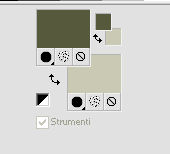
Apri alpha_duchesse.
Finestra>Duplica, o sulla tastiera maiuscola+D, per fare una copia.
Chiudi l'originale.
La copia, che sarà la base del tuo lavoro, non è vuota, ma contiene una selezione salvata sul canale alfa.
2. Effetti>Plugins>Mura's Meister - Cloud.
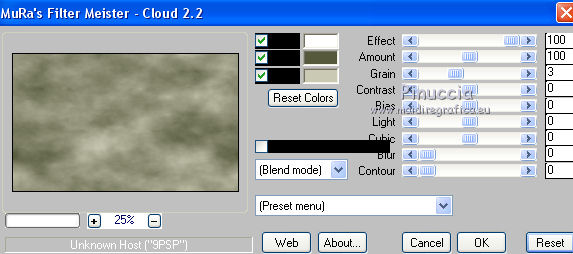
ricorda che questo filtro lavora con i lavori impostati nella paletta dei materiali, ma tiene in memoria il primo settaggio dall'apertura del programma.
Quindi se hai già usato il filtro, per essere sicuro di avere impostati i colori corretti premi il tasto Reset.
Premere successivamente il tasto Reset serve per cambiare casualmente (ragione per la quale il tuo risultato non potrà essere uguale al mio esempio, l'aspetto delle nuvole.
3. Livelli>Nuovo livello raster.
Riempi  con il colore chiaro. con il colore chiaro.
Livelli>Nuovo livello maschera>Da immagine.
Apri il menu sotto la finestra di origine e vedrai la lista dei files aperti.
Seleziona la maschera "7", con i seguenti settaggi.

Effetti>Effetti di bordo>Aumenta.
Livelli>Unisci>Unisci gruppo.
Cambia la modalità di miscelatura di questo livello in Moltiplica, o secondo i tuoi colori,
e abbassa l'opacità al 90%.

4. Livelli>Nuovo livello raster.
Riempi  con il colore chiaro. con il colore chiaro.
Livelli>Nuovo livello maschera>Da immagine.
Apri il menu sotto la finestra di origine
e seleziona la maschera MASK-MD-015, con i seguenti settaggi.

Effetti>Effetti di bordo>Aumenta di più.
Livelli>Unisci>Unisci gruppo.
Cambia la modalità di miscelatura di questo livello in Differenza,
e abbassa l'opacità al 36%.
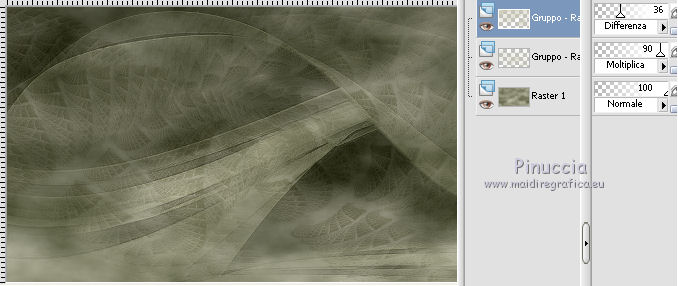
5. Effetti>Effetti 3D>Sfalsa ombra.

6. Livelli>Nuovo livello raster.
Riempi  con il colore chiaro. con il colore chiaro.
Livelli>Nuovo livello maschera>Da immagine.
Apri il menu sotto la finestra di origine
e seleziona la maschera "hjr_mask_mystery2", con i seguenti settaggi.

Effetti>Effetti di bordo>Aumenta di più.
Livelli>Unisci>Unisci gruppo.
Cambia la modalità di miscelatura di questo livello in Indebolisci, o secondo i tuoi colori,
e abbassa l'opacità al 38%.
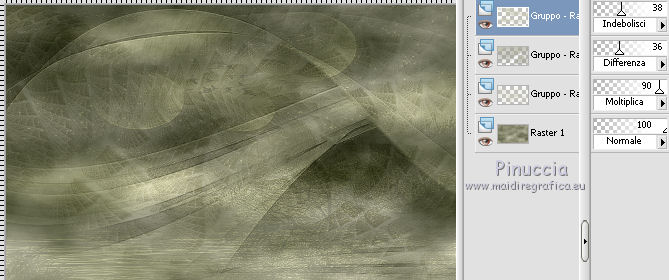
7. Effetti>Effetti 3D>Sfalsa ombra, con i settaggi precedenti.

8. Livelli>Unisci>Unisci visibile.
9. Selezione>Carica/Salva selezione>Carica selezione da canale alfa.
La selezione sélection#1 è subito disponibile.
Devi soltanto cliccare Carica.
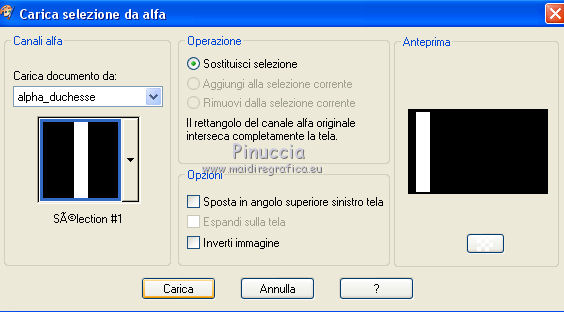
Selezione>Innalza selezione a livello.
10. Effetti>Plugins>AP01 [Innovations] - Lines SilverLining.
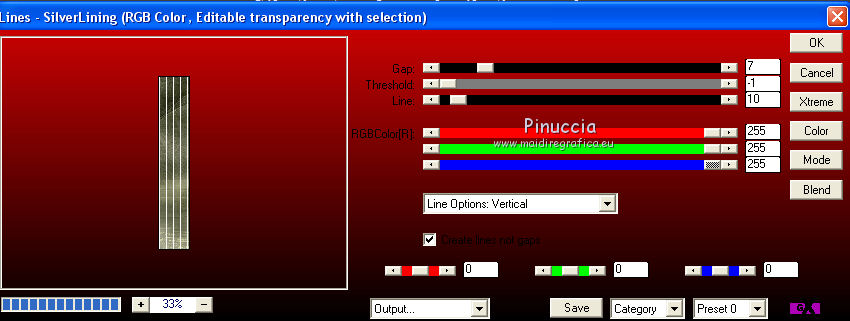
Selezione>Deseleziona.
11. Effetti>Plugins>Toadies - What are you, con i settaggi standard.
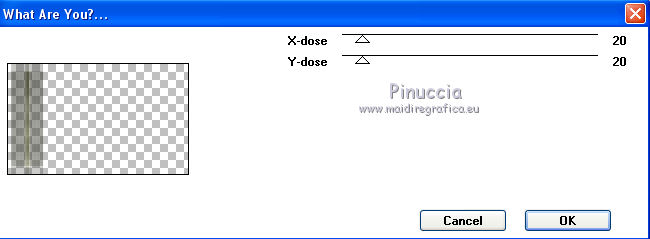
Effetti>Effetti di bordo>Aumenta.
12. Livelli>Duplica.
Immagine>Rifletti.
Abbassa l'opacità di questo livello al 60%.
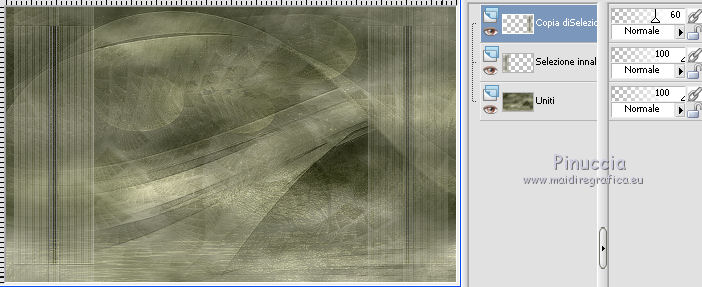
13. Livelli>Nuovo livello raster.
Selezione>Seleziona tutto.
Apri il tube del paesaggio di Ket, e vai a Modifica>Copia.
Torna al tuo lavoro e vai a Modifica>Incolla nella selezione.
Selezione>Deseleziona.
Per il mio esempio modalità di miscelatura Luminanza (esistente), opacità 50.
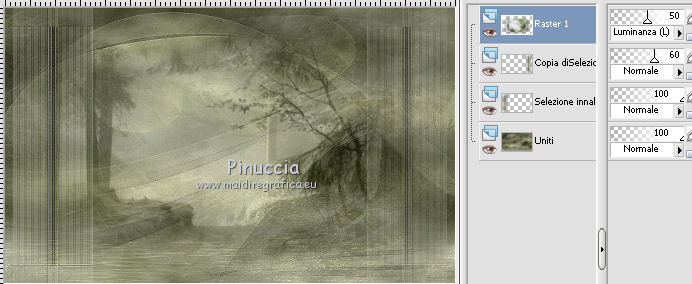
14. Apri il tube del cavallo di Bienêtre, e vai a Modifica>Copia.
Torna al tuo lavoro e vai a Modifica>Incolla come nuovo livello.
Immagine>Rifletti.
Spostalo  leggermente a destra. leggermente a destra.
15. Livelli>Duplica.
Regola>Sfocatura>Sfocatura gaussiana - raggio 40.

16. Effetti>Effetti di trama>Mosaico di vetro.

Sposta  questo livello leggermente a destra. questo livello leggermente a destra.
17. Livelli>Disponi>Sposta giù.
Cambia la modalità di miscelatura di questo livello in Indebolisci.
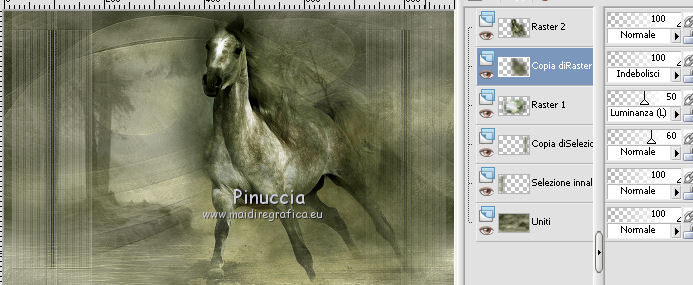
18. Attiva il livello di sfondo (Uniti).
Effetti>Plugins>Photo Plugins - Soft focus.
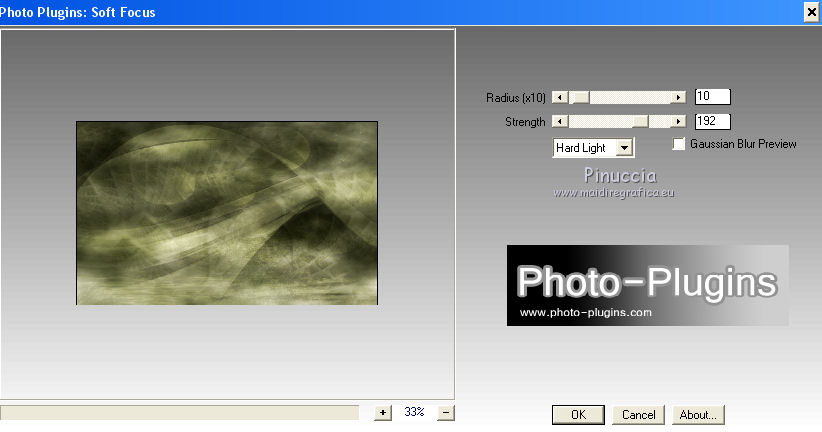
19. Sempre sul livello di sfondo:
Effetti>Plugins>Nik Software - Color Efex Pro - Bi-color filters
a destra seleziona il Color set adatto ai tuoi colori.
Per l'esempio Brown 2.
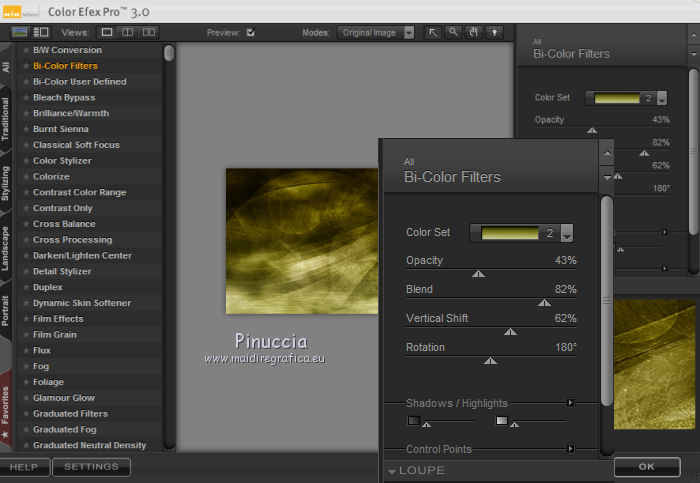
20. Imposta il colore di primo piano con il colore bianco.
Livelli>Nuovo livello raster.
Riempi  il livello con il colore bianco. il livello con il colore bianco.
Livelli>Nuovo livello maschera>Da immagine.
Apri il menu sotto la finestra di origine e vedrai la lista dei files aperti.
Seleziona la maschera "hjr_mask_texture41", con i seguenti settaggi.

Livelli>Unisci>Unisci gruppo.
Cambia la modalità di miscelatura di questo livello in Luminanza (esistente), o secondo i tuoi colori.
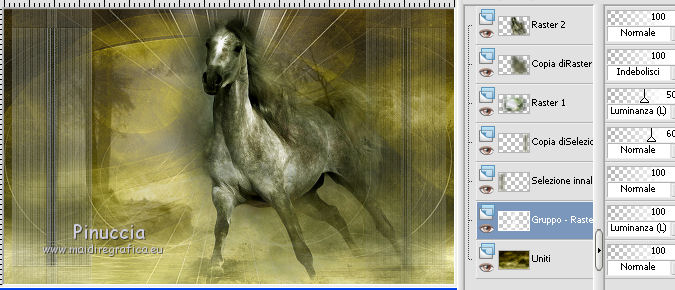
21. Attiva il livello superiore (il cavallo).
Regola>Luminosità e contrasto>Luminosità e contrasto.
modifica secondo il tube utilizzato

22. Apri il tube del ferro di cavallo di Animabelle, e vai a Modifica>Copia.
Torna al tuo lavoro e vai a Modifica>Incolla come nuovo livello.
Immagine>Ridimensiona, al 20%, tutti i livelli non selezionato.
Regola>Messa a fuoco>Metti a fuoco.
23. Effetti>Effetti 3D>Smusso a incasso.
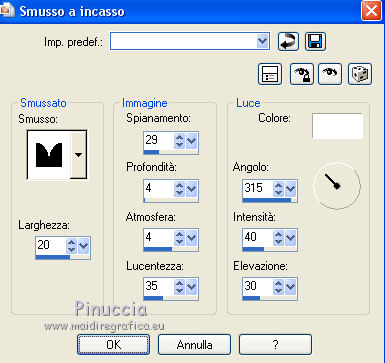
24. Effetti>Effetti di immagine>Scostamento.

25. Livelli>Duplica.
Immagine>Rifletti.
Livelli>Unisci>Unisci giù.
Cambia la modalità di miscelatura di questo livello in Luminanza (esistente).
26. Effetti>Effetti 3D>Sfalsa ombra.

27. Livelli>Unisci>Unisci tutto.
28. Immagine>Aggiungi bordatura, 1 pixel, simmetriche, colore scuro.
Immagine>Aggiungi bordatura, 3 pixels, simmetriche, colore chiaro.
Immagine>Aggiungi bordatura, 1 pixel, simmetriche, colore scuro.
Immagine>Aggiungi bordatura, 50 pixels, simmetriche, colore bianco.
29. Attiva lo strumento Bacchetta magica 
e clicca nel bordo bianco per selezionarlo.
Riporta il colore di primo piano al colore iniziale #56593c.
Passa il colore di primo piano a Gradiente di primo piano/sfondo, stile Lineare.

Riempi  la selezione con il gradiente. la selezione con il gradiente.
Selezione>Innalza selezione a livello.
30. Effetti>Plugins>Filters Unlimited 2.0 - Andrew's Filters 51 - Straight Lines 234, con i settaggi standard.
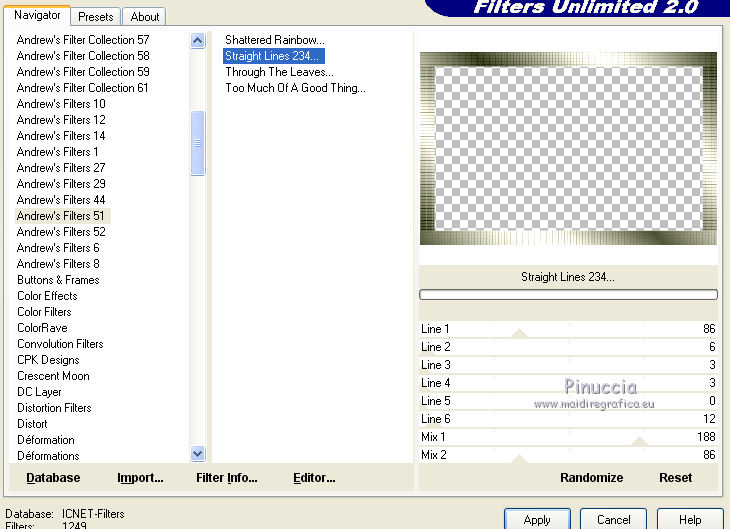
Livelli>Unisci>Unisci giù.
31. Effetti>Plugins>AAA Frames - Foto Frame,
prima seleziona Dark with Gray Shadow e poi cambia widht con 25.
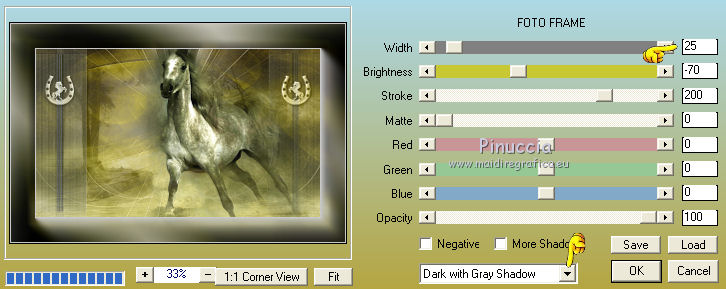
32. Selezione>Inverti.
Effetti>Effetti 3D>Sfalsa ombra.

Selezione>Deseleziona.
32. Apri il tube "titre" e vai a Modifica>Copia.
Torna al tuo lavoro e vai a Modifica>Incolla come nuovo livello.
Effetti>Effetti di immagine>Scostamento.

o, se preferisci, usa un tuo testo
33. Firma il tuo lavoro su un nuovo livello.
Immagine>Aggiungi bordatura, 1 pixel, simmetriche, con il colore nero.
Immagine>Ridimensiona, a 900 pixels di larghezza, tutti i livelli selezionato.
Regola>Messa a fuoco>Maschera di contrasto.

Salva in formato jpg.
Per questo esempio ho usato un tube Primerose


Le vostre versioni. Grazie

Olimpia

Angelilla

Trovi la mia mail nella barra superiore del menu.
Puoi scrivermi per qualsiasi problema, o dubbio
se trovi un link che non funziona, o anche soltanto per dirmi se ti è piaciuto.
Se vuoi mandarmi la tua versione, la aggiungerò alla mia traduzione.
5 Marzo 2015
Le mie traduzioni sono registrate
|